El complemento Face Refinement es una joya escondida en DaVinci Resolve 14. Esto es lo que necesita saber.
El complemento Face Refinement es una herramienta que solo puede encontrar en la versión de estudio de Resolve, pero puede ser uno de los complementos más potentes que obtiene por el precio. La herramienta Face Refinement permite a los coloristas y editores ajustar el cutis de las personas, desde retocar el color de los labios hasta quitar las bolsas de los ojos; prácticamente puede hacer cualquier cosa en el rostro de un actor.
Recomiendo encarecidamente ver el video tutorial a continuación para que pueda ver el complemento en acción; sin embargo, si tiene limitaciones para la transmisión de datos, puede encontrar una versión abreviada del resumen a continuación.
Si bien el complemento en sí es muy sofisticado, usarlo no podría ser más simple. El programa divide cada área de la cara hacia abajo en su propio panel y los controles deslizantes hablan por sí mismos.
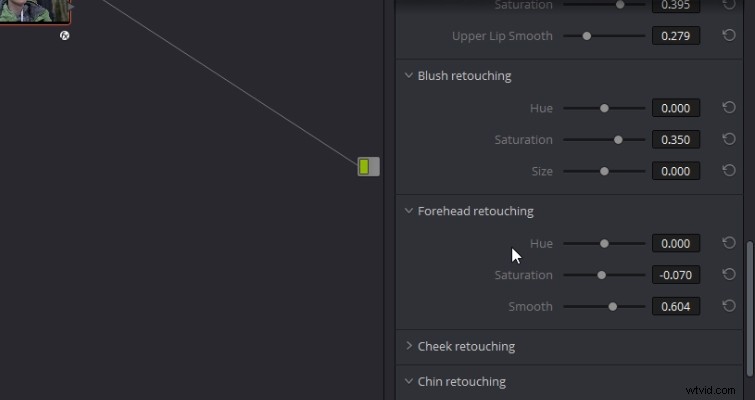
Volvamos a la página de edición e imaginemos que el editor nos ha dejado algunas notas en los metadatos. Aquí dice:"¿Podría arreglar el tono de la piel, agudizar los ojos y darle rubor a las mejillas?"
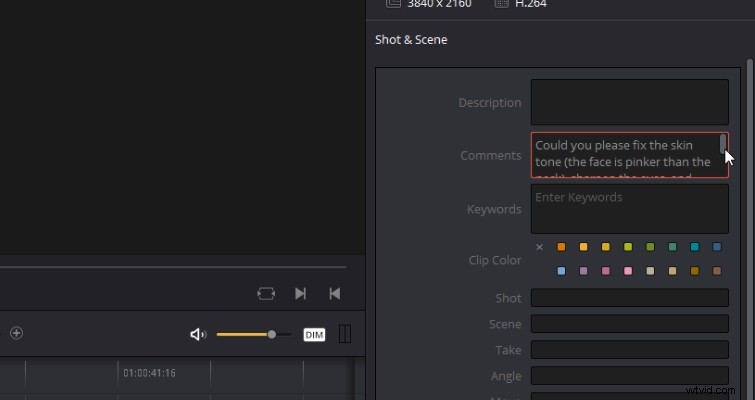
Con nuestra tarea entre manos, vamos a ir a la página de colores para comenzar. Puede agregar este complemento desde la biblioteca de efectos en la página de edición; sin embargo, por el momento está algo desoptimizado y tiende a fallar, especialmente al ajustar los controles oculares. El complemento funciona perfectamente en la página de color. El primer paso es agregar un nodo y luego abrir la biblioteca de efectos para buscar el complemento Face Refinement. Luego, como con todos los efectos, lo arrastra al nodo.

En el panel de configuración de efectos, ahora tenemos nuestros controles de Refinamiento facial, pero antes de que podamos ajustar algo, debemos analizar el clip. Muy simple, presione analizar y deje que Resolve haga su magia. Debería ver aparecer una ruta de máscara sobre los rasgos faciales del actor; si no lo hace, es probable que no tenga las imágenes de OpenFX activas en el visor. Puede activar esto en el menú desplegable debajo del visor.
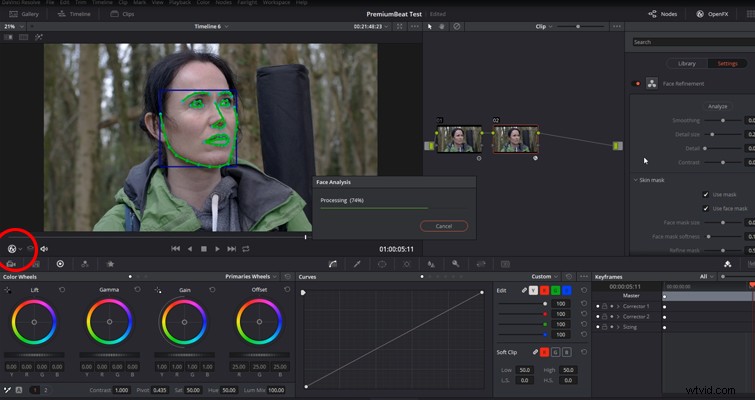
Resolve ahora ha analizado completamente la cara del actor y el movimiento, y la cara está lista para ser refinada. Sin embargo, vamos a realizar una doble verificación para asegurarnos de que la cara esté completamente enmascarada, lo que puede hacer seleccionando Mostrar máscara. Podemos ver que Resolve ha hecho un gran trabajo, y Resolve en general es de clase mundial en el seguimiento y análisis de datos, pero puedo ver alrededor del área de la barbilla:está ligeramente cortada. Para expandir la región de la máscara, simplemente ajuste el control deslizante Tamaño de la máscara; como dije, estos controles deslizantes tienen un nombre adecuado.
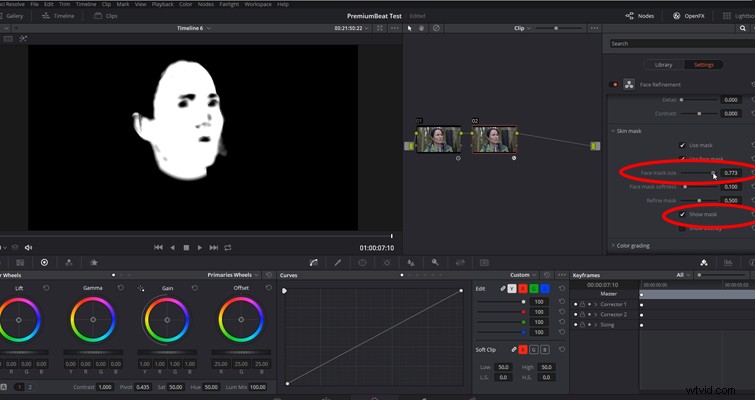
Primero, el editor quiere que los ojos se agudicen. Todo el panel de control de Face Refinement divide las áreas de la cara, por lo que solo necesita encontrar la configuración de los ojos y expandir el panel. Anteriormente, sin el complemento Refinement, habría tenido que crear dos ventanas eléctricas, agudizar cada ojo individualmente y luego seguir el movimiento. Eso es mucho trabajo para un ajuste tan simple. El complemento Face Refinement agiliza todo eso. En la parte superior del panel Retoque de ojos, hay una opción para enfocar. Esta configuración solo necesita la más mínima modificación para producir hermosos resultados.

A continuación, tenemos que neutralizar el tono de la piel. Puede encontrar operaciones que son relevantes para el color general y la luminancia de la cara en el panel de clasificación de color. Para arreglar el tono, vamos a introducir un poco de verde deslizando el tinte hacia la izquierda.
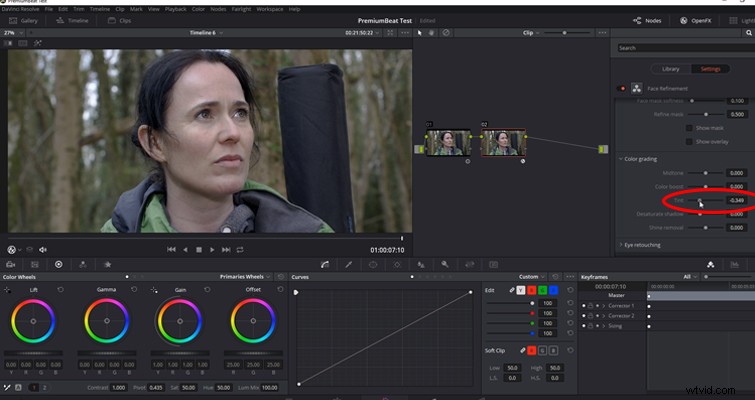
Finalmente, el editor quiere que la actriz tenga las mejillas sonrosadas porque ha estado escalando. Aunque hay un segmento para el retoque de mejillas, vamos a usar los controles de Retoque de rubor. Vamos a aumentar la saturación en 0.500. Dado que Resolve ha analizado automáticamente dónde caería el rubor en la cara del actor, no tienes que tocar nada.
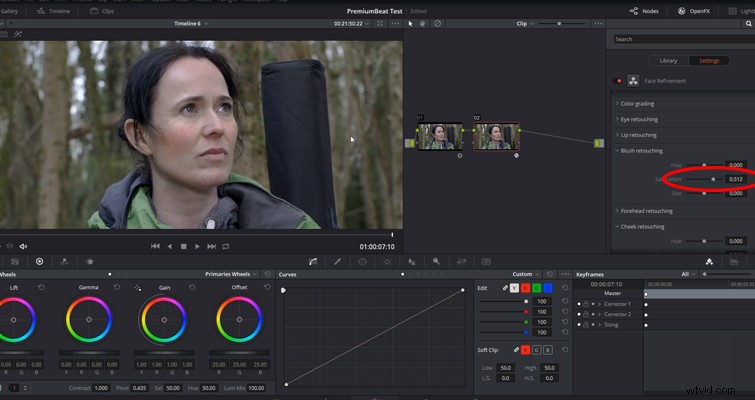
Aunque solo hemos ajustado tres configuraciones de la cara, con suerte, deberías ver cuán poderoso es este complemento. Dado que la versión de estudio de Resolve en sí misma es solo una fracción del precio de algunos complementos de belleza, como Beauty Box, realmente hace que la versión de estudio valga la pena si buscas un asistente de maquillaje digital.
